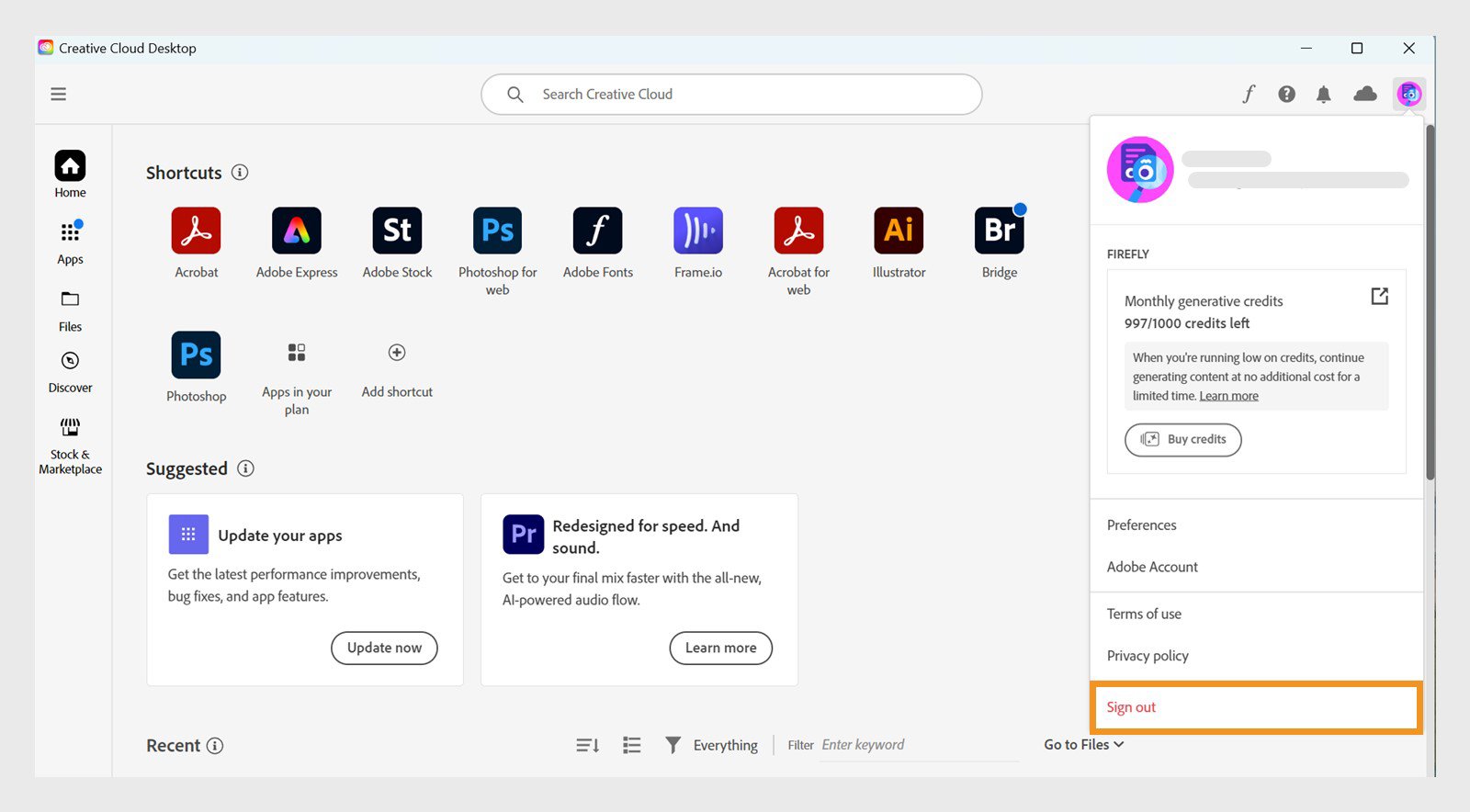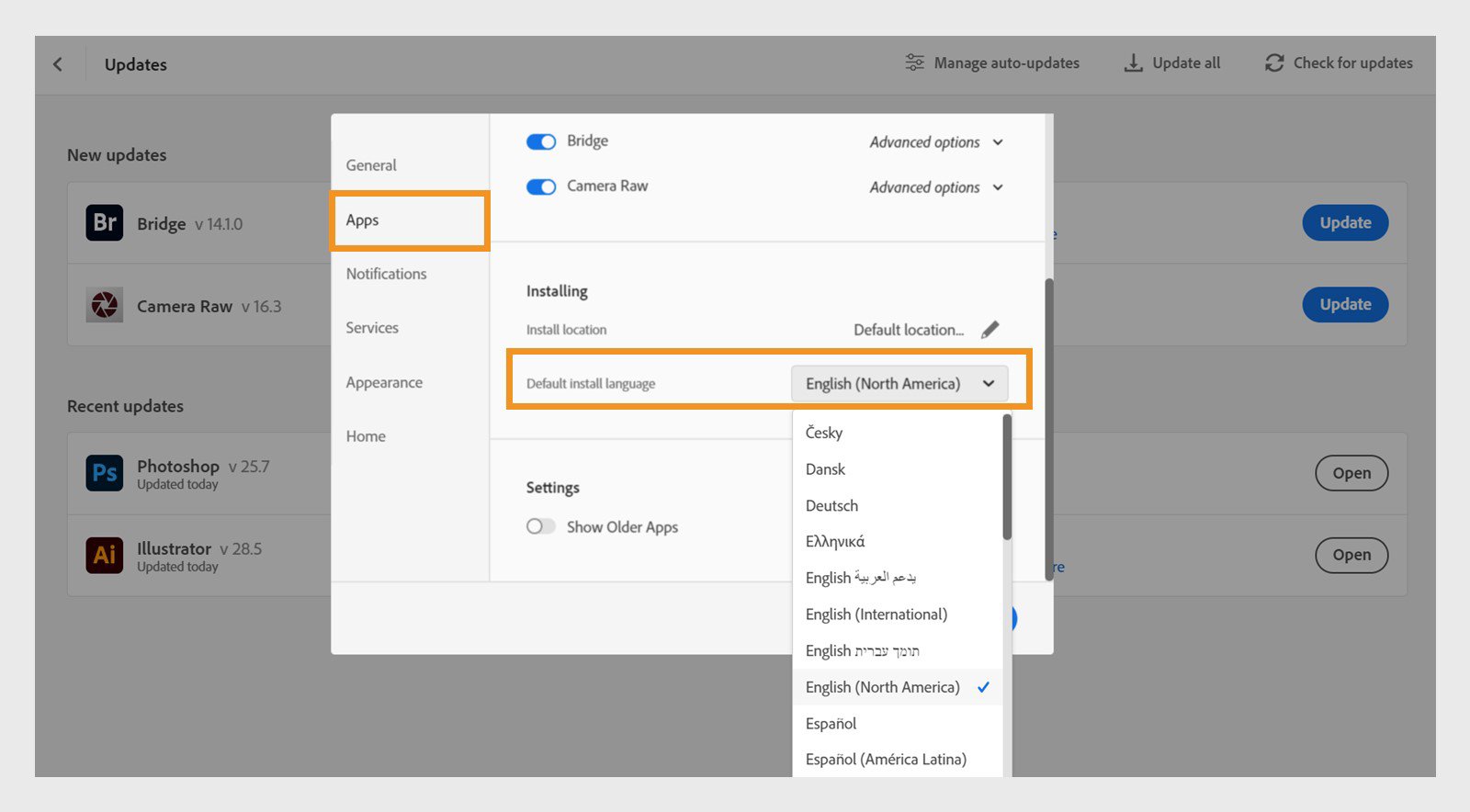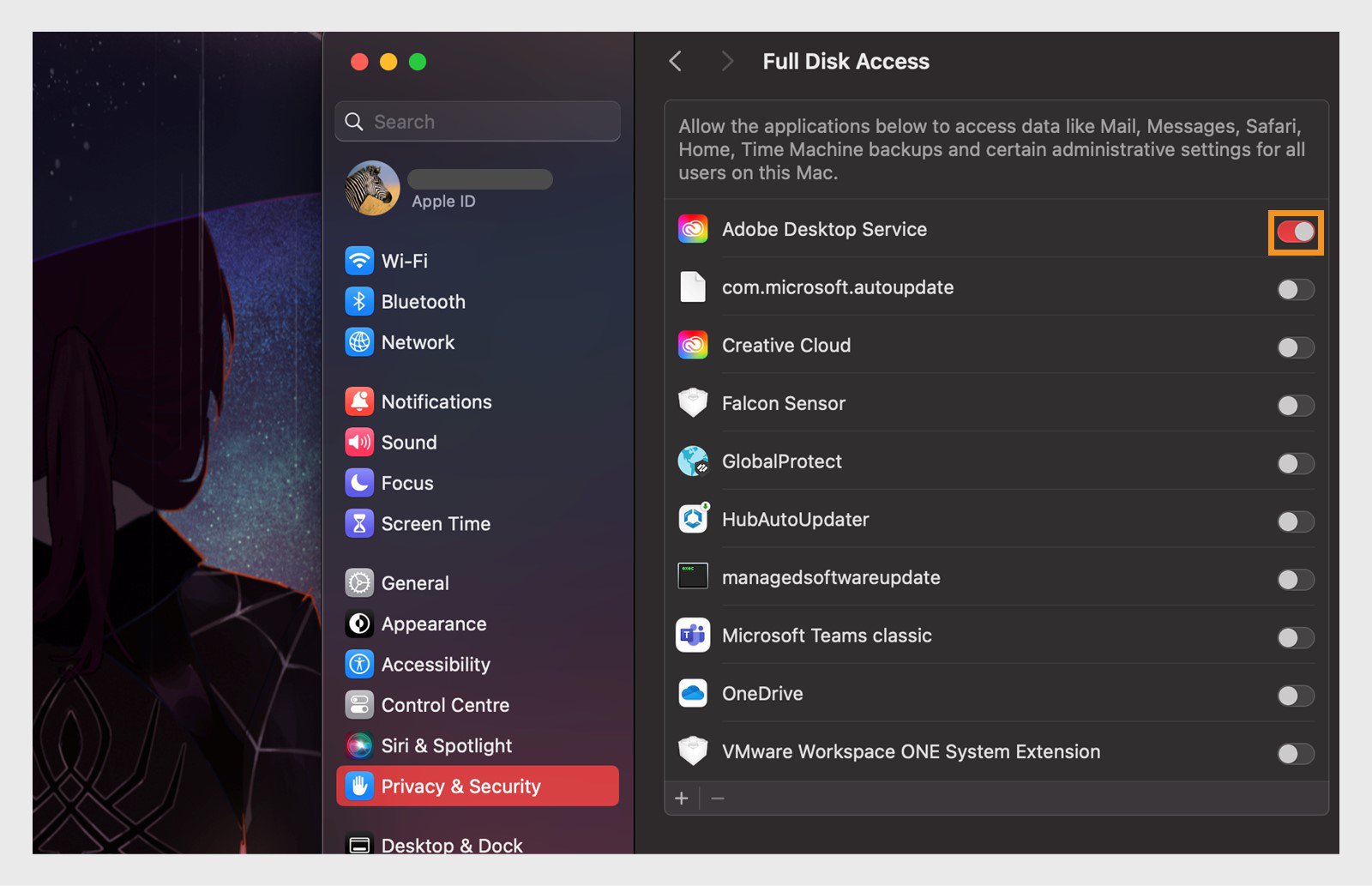V aplikaci Creative Cloud pro počítače vyberte možnosti Účet > Odhlásit.
Externí rozšíření a zásuvné moduly (soubory ccx nebo zxp) lze získat mimo kartu Marketplace v aplikaci Creative Cloud pro počítače. Zde můžete řešit běžné chyby při instalaci externích zásuvných modulů.
Pokud se při instalaci zásuvných modulů pro aplikaci Creative Cloud pro počítače zobrazí chybový kód, zde najdete příslušné řešení.
Zdá se, že zásuvný modul je nainstalován, ale chybí v nabídce zásuvných modulů aplikace
-
Vyberte svůj profilový obrázek, a tím nabídku otevřete a odhlaste se. Vyberte svůj profilový obrázek, a tím nabídku otevřete a odhlaste se. -
Restartujte počítač.
-
Přihlaste se zpět do aplikace Creative Cloud pro počítače.
-
Znovu spusťte hostitelskou aplikaci, pro kterou byl zásuvný modul nainstalován (například
Photoshop). Nyní by se měl v hostitelské aplikaci zobrazit.
Výchozí jazyk instalace není se zásuvným modulem kompatibilní
Ne všechny zásuvné moduly jsou dostupné ve všech jazycích. Pokud máte problémy s instalací zásuvného modulu nebo nemůžete nainstalovaný zásuvný modul najít, změnou výchozího jazyka instalace můžete zajistit, aby byl zásuvný modul systémem rozpoznán.
-
V aplikaci Creative Cloud pro počítače vyberte možnosti Účet > Předvolby.
-
Vyberte možnosti Aplikace > Výchozí jazyk instalace a poté vyberte jazyk kompatibilní s daným zásuvným modulem.
Vyberte kompatibilní jazyk pro instalaci zásuvného modulu. Vyberte kompatibilní jazyk pro instalaci zásuvného modulu. -
Vyberte možnost Hotovo.
Některé zásuvné moduly se například mohou jevit jako nekompatibilní, pokud nastavíte výchozí jazyk Angličtina (mezinárodní). Pokud nastavíte možnost Angličtina (Severní Amerika), stejný zásuvný modul se může stát kompatibilním.
Změna výchozího jazyka instalace může způsobit automatické odinstalování některých aplikací. Ujistěte se, že jste si předem zálohovali uživatelské nastavení.
Zobrazí se zpráva „Je vyžadována kompatibilní aplikace“
Pokud má stažený soubor CCX fungovat s aplikací, která není v zařízení nainstalována, zobrazí se chybová zpráva „Je vyžadována kompatibilní aplikace“.
Některé soubory CCX jsou kompatibilní s minimálními verzemi aplikací. Zkontrolujte požadované aplikace a verze nainstalovaného zásuvného modulu.
Zobrazí se zpráva „Aplikace Creative Cloud nemůže soubory tohoto typu otevřít“ nebo zpráva „Váš požadavek nelze dokončit, protože aplikace Photoshop tento typ souboru nerozpoznala“
Pokud jste změnili přidružení souboru CCX (aplikace, se kterou se zásuvný modul otevírá), může se zobrazit chybová zpráva o kompatibilitě.
Abyste zajistili, že je zásuvný modul správně nainstalován, znovu ho v systému přiřaďte k aplikaci pro instalaci.
-
Klikněte pravým tlačítkem na zásuvný modul a vyberte možnost Otevřít pomocí.
-
Když se otevře nové okno, vyberte možnost Unified Plugin Installer Agent.
Instalační soubory najdete v následujících umístěních:
- Windows: C:\Program Files\Common Files\Adobe\Adobe Desktop Common\RemoteComponents\UPI\UnifiedPluginInstallerAgent\UnifiedPluginInstallerAgent
- macOS: /Library/Application Support/Adobe/Adobe Desktop Common/RemoteComponents/UPI/UnifiedPluginInstallerAgent/UnifiedPluginInstallerAgent
Pokud je instalační soubor pro systém macOS skrytý, použijte klávesy Command + Shift + . a soubor najděte.
Instalační program příkazového řádku zobrazuje kód chyby
Pokud máte s instalací souboru CCX nebo ZXP potíže, zahajte instalaci pomocí našeho nástroje příkazového řádku.
Někdy se může stát, že instalační program příkazového řádku zobrazí kód chyby, který se dříve v aplikaci Creative Cloud pro počítače nezobrazil. V takových případech najděte řešení pro daný chybový kód.
Pro systém macOS Sonoma se zobrazují chybové kódy „-2“ a „-152“
Pokud se v systému macOS Sonoma objeví chybové kódy „-2“ nebo „-152“, změňte systémová oprávnění.
-
Vyberte možnost Nastavení systému > Ochrana soukromí a zabezpečení a poté vyberte možnost Úplný přístup na disk.
-
Zvolením tlačítka + přidejte aplikaci do nově otevřeného okna. Projděte nebo najděte systémové aplikace a vyberte a přidejte aplikaci Adobe Creative Cloud.
Vyberte možnost Otevřít a přidejte aplikaci Adobe Creative Cloud do okna Úplný přístup na disk. Vyberte možnost Otevřít a přidejte aplikaci Adobe Creative Cloud do okna Úplný přístup na disk. -
V okně Úplný přístup na disk zapněte příslušné nastavení výběrem přepínače vedle položky Adobe Creative Cloud.
-
Aplikaci Creative Cloud pro počítače znovu spusťte a nainstalujte rozšíření nebo zásuvný modul znovu.
Pokud máte s instalací zásuvných modulů stále problémy, budete muset povolit oprávnění úplný přístup na disk pro službu Adobe Desktop Service.
Služba Adobe Desktop Service se nachází v počítači Mac v kořenové knihovně. Chcete-li najít požadovanou aplikaci a přidat ji do okna Úplný přístup na disk:
-
Vyberte možnosti Přejít > Přejít do složky a poté zkopírujte a vložte následující cestu: /Library/Application Support/Adobe/Adobe Desktop Common/ADS/Adobe Desktop Service.
Výběrem zvýrazněného umístění otevřete složku ADS a vyhledejte aplikaci Adobe Desktop Service. Výběrem zvýrazněného umístění otevřete složku ADS a vyhledejte aplikaci Adobe Desktop Service. -
Vyberte možnost Nastavení systému > Ochrana soukromí a zabezpečení a poté vyberte možnost Úplný přístup na disk.
-
Přetáhněte soubor Adobe Desktop Service (dříve umístěný přes nabídku Přejít) do nabídky Úplný přístup na disk z okna Nastavení systému.
-
Vyberte přepínač vedle položky Adobe Desktop Service.
Výběr přepínače povolí pro službu Adobe Desktop Service úplný přístup na disk systému. Výběr přepínače povolí pro službu Adobe Desktop Service úplný přístup na disk systému. -
Aplikaci Creative Cloud pro počítače znovu spusťte a nainstalujte zásuvný modul znovu.